آموزش انتقال فایل بین دو کامپیوتر یا لپتاپ
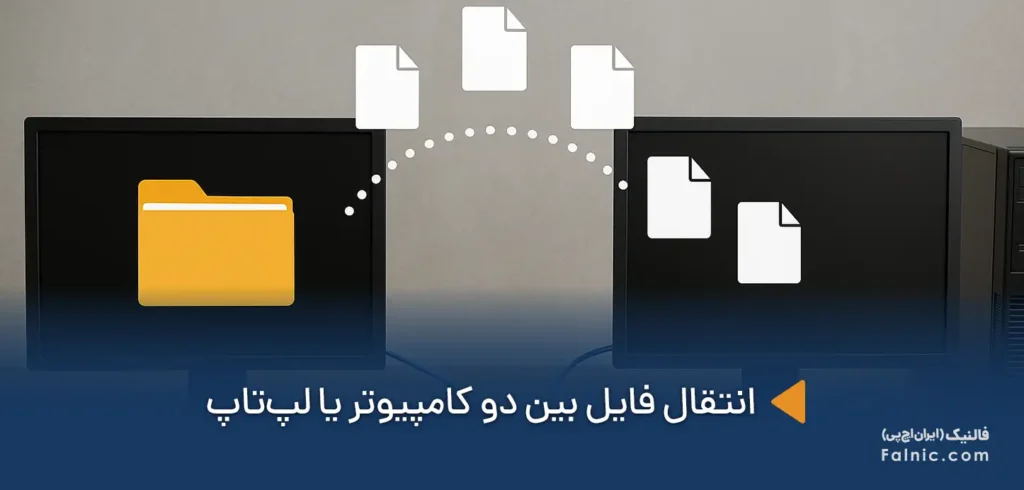
انتقال فایل بین دو کامپیوتر یا لپتاپ یکی از کارهایی است که تقریبا همه کاربران در طول کار یا زندگی روزمره خود با آن مواجه میشوند. گاهی لازم است چند عکس یا سند کاری را از سیستم خود به لپتاپ دیگری منتقل کنید و گاهی هم قصد دارید چندین گیگابایت فیلم، موسیقی یا حتی نسخه پشتیبان از دادههایتان را جابهجا کنید.
برای این کار روشهای مختلفی وجود دارد که هرکدام مزایا و محدودیتهای خاص خودشان را دارند. برخی از این روشها به کمک نرمافزار انجام میشوند، بعضی دیگر نیاز به سختافزار مثل کابل یا حافظه جانبی دارند و بعضی هم بر پایه شبکه محلی کار میکنند. در چنین مواقعی استفاده از زیرساخت مناسب اهمیت زیادی دارد و در صورتی که خدمات نصب و راه اندازی شبکه سازمانی قبلا انجام شده باشد، میتوانید با سرعت و امنیت بیشتر فایلها را به کامپیوتر خودتان منتقل کنید.. در ادامه این مقاله با زبانی ساده و کاربردی، روشهای اصلی انتقال فایل بین دو کامپیوتر یا لپتاپ را مرور میکنیم؛ پس با ما همراه باشید.
فهرست محتوا
4روش انتقال فایل بین دو کامپیوتر یا لپتاپ
در ادامه با 4 روش رایج برای انتقال فایل بین دو کامپیوتر یا لپتاپ آشنا میشویم تا بر اساس شرایطتان بتوانید بهترین روش را انتخاب کنید:
انتقال از طریق شبکه محلی (LAN)
یکی از حرفهایترین اما در عین حال رایجترین روشها، استفاده از شبکه محلی یا همان LAN است. برای این کار هر دو سیستم باید به یک شبکه متصل باشند. این اتصال میتواند از طریق یک مودم وایفای یا کابل LAN ایجاد شود.
- اشتراکگذاری پوشه در ویندوز:
در ویندوز کافی است روی پوشه یا درایوی که میخواهید به اشتراک بگذارید راستکلیک کنید، وارد بخش Properties و بعد از آن Sharing شوید و گزینهی Share را فعال کنید. حتی میتوانید مشخص کنید که کاربر دوم فقط فایلها را ببیند یا امکان ویرایش و حذف هم داشته باشد. - استفاده از درایو شبکه:
وقتی پوشه به اشتراک گذاشته شد، در سیستم دوم میتوان از طریق گزینه Map Network Drive آن پوشه را بهعنوان یک درایو مجازی اضافه کرد. به این ترتیب، پوشه اشتراکی درست مثل یک درایو عادی در This PC نمایش داده میشود.
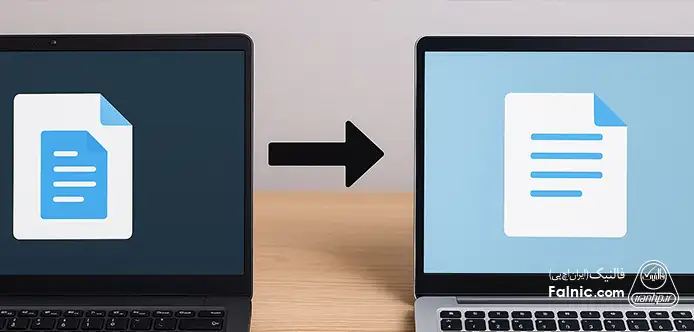
- دسترسی ساده در عمل:
حالا کاربر دوم به راحتی میتواند وارد پوشه شده و فایلها را کپی کند یا انتقال دهد. این روش بیشتر برای محیطهای اداری یا خانههایی که در آنها چند سیستم به یک مودم متصل هستند کاربرد دارد.
سرعت انتقال فایل ازطریق شبکه محلی بستگی به کیفیت و سرعت شبکه دارد. اگر از وایفای ضعیف استفاده کنید، انتقال فایلهای حجیم کند خواهد بود. برای سرعت بیشتر بهتر است از کابل LAN بهره ببرید.
استفاده از نرمافزارهای انتقال فایل
اگر بهدنبال روشی راحتتر هستید و نمیخواهید زیاد درگیر تنظیمات شبکه شوید، نرمافزارهای انتقال فایل انتخاب خوبی هستند. فقط کافی است نرمافزار موردنظر را روی هر دو سیستم نصب کنید و بعد از آن انتقال فایل با چند کلیک انجام میشود.
- Feem: مناسب برای انتقال فایل از طریق شبکه داخلی با رابط کاربری ساده.
- Dukto: نرمافزاری سبک و سریع که روی سیستمهای عامل مختلف کار میکند.
- AnyDesk یا TeamViewer: بیشتر برای کنترل از راه دور ساخته شدهاند اما امکان ارسال فایل هم دارند.
برنامههای یادشده اغلب امکان Drag & Drop (کشیدن و رها کردن فایل) را فراهم میکنند. یعنی فقط کافی است فایل موردنظر را بگیرید و داخل پنجره نرمافزار رها کنید. همچنین بعضی از این ابزارها قابلیت رمزنگاری دارند تا امنیت فایلها در زمان انتقال حفظ شود.
استفاده از کابل لینک یا LAN Crossover
یکی دیگر از روشهای قدیمی ولی همچنان کاربردی، استفاده از کابل لینک یا LAN Crossover است. در این حالت دو کامپیوتر مستقیم به هم متصل میشوند و دیگر نیازی به مودم یا روتر نیست.

برای اینکه این روش کار کند، باید روی هر دو سیستم یک آدرس IP محلی تنظیم شود تا بتوانند همدیگر را بشناسند. پس از آن، میتوانید همانند روش شبکه محلی پوشهها را به اشتراک بگذارید و فایلها را جابهجا کنید.
این روش برای مواقعی که اینترنت یا مودم در دسترس نیست بسیار مفید است و اغلب سرعت بالاتری نسبت به شبکههای بیسیم دارد. البته نیاز به کمی تنظیمات اولیه دارد که ممکن است برای کاربران تازهکار کمی پیچیده بهنظر برسد. در صورتی که برای این تنظیمات مشکل دارید میتوانید در بخش خدمات شبکه سفارشتان را ثبت کنید و از متخصصین فالنیک کمک بگیرید.
استفاده از حافظه جانبی (فلش یا هارد اکسترنال)
سادهترین و سنتیترین روش، استفاده از فلش مموری یا هارد اکسترنال است. کافی است فایلها را روی حافظه کپی کرده و سپس آن را به دستگاه دوم متصل کنید.
مزیت اصلی این روش عدم نیاز به شبکه یا نرمافزار است. اما برای فایلهای بسیار حجیم یا انتقال مکرر بین دو سیستم ممکن است زمانبر باشد و نیاز به ظرفیت بالای حافظه جانبی وجود داشته باشد. این روش بیشتر زمانی کاربرد دارد که دسترسی به شبکه یا نرمافزارهای خاص ندارید و فقط میخواهید فایلها را سریع منتقل کنید.

جدول مقایسه روشهای انتقال فایل بین دو کامپیوتر یا لپتاپ
در ادامه 4 روش انتقال فایل بین دو کامپیوتر یا لپتاپ را از نظر سرعت، امنیت و راحتی استفاده باهم مقایسه کردهایم تا راحتتر بتوانید گزینه مناسب خودتان را انتخاب کنید:
| روش انتقال | سرعت تقریبی | امنیت | سهولت استفاده |
| شبکه محلی (LAN) | بالا (تا گیگابایت) | متوسط (بسته به سطح دسترسی) | متوسط |
| نرمافزارهای انتقال فایل | متوسط تا بالا | بالا (بعضی دارای رمزنگاری) | بسیار آسان |
| کابل لینک / Crossover | بالا | متوسط | نسبتا پیچیده |
| حافظه جانبی (فلش/هارد) | متوسط | بالا (آفلاین) | بسیار آسان |
نکات مهم قبل از انتقال فایل بین دو کامپیوتر یا لپتاپ
- بررسی امنیت شبکه: اگر از شبکه مشترک (مثلا وایفای عمومی) استفاده میکنید، مراقب باشید فایلهای حساس را منتقل نکنید.
- حجم و نوع فایلها: برای فایلهای حجیم مثل فیلم یا بکاپ سیستم، روشهایی مثل کابل LAN یا هارد اکسترنال مناسبتر هستند.
- سلامت حافظه جانبی: قبل از کپی کردن اطلاعات مهم روی فلش یا هارد اکسترنال، مطمئن شوید سالم هستند و ویروسی نیستند.
- هماهنگی نرمافزارها: اگر از نرمافزار استفاده میکنید، مطمئن شوید نسخه سازگار با سیستمعامل هر دو دستگاه نصب شده است.
مطالب مرتبط: اشتراک گذاری پوشه در ویندوز 10
سوالات متداول کاربران برای انتقال فایل بین دو کامپیوتر
کدام روش برای انتقال فایلهای حجیم مناسبتر است؟
استفاده از کابل LAN یا هارد اکسترنال معمولا سریعترین و پایدارترین گزینهها برای فایلهای حجیم هستند.
اگر دو کامپیوتر در مکانهای متفاوت باشند چطور باید فایلها را بهم منتقل کنیم؟
در این شرایط میتوانید از نرمافزارهایی مثل TeamViewer یا فضای ابری مانند Google Drive استفاده کنید.
آیا استفاده از شبکه محلی خطر امنیتی دارد؟
اگر سطح دسترسی را بهدرستی تنظیم کنید و از شبکه امن استفاده کنید، مشکلی پیش نخواهد آمد. اما در شبکههای عمومی بهتر است این کار را انجام ندهید.
آیا میتوان بدون هیچ وسیله اضافی فایل منتقل کرد؟
بله، اگر هر دو دستگاه به یک شبکه متصل باشند، حتی بدون کابل یا فلش هم میتوانید فایلها را به اشتراک بگذارید.
آنچه درباره انتقال فایل بین دو دستگاه آموختیم
انتقال فایل بین دو کامپیوتر یا لپتاپ روشهای متنوعی دارد و انتخاب بهترین راه به شرایط شما بستگی دارد؛ اگر شبکهای از قبل راهاندازی شده باشد، استفاده از LAN یا نرمافزارهای انتقال فایل میتواند سرعت و امنیت بیشتری به همراه داشته باشد. در غیر این صورت، کابل لینک یا حافظههای جانبی گزینههای مناسبی هستند. اما اگر در محیط کاری بهدنبال یک راهکار پایدار و امن برای تبادل فایلها هستید، داشتن زیرساخت شبکه اصولی اهمیت زیادی پیدا میکند. به همین دلیل پیشنهاد میکنیم برای پیادهسازی اصولی شبکه از کارشناسان متخصص کمک بگیرید تا علاوه بر انتقال ساده فایلها، امنیت و کارایی کل سیستم شما تضمین شود. برای استفاده از این خدمات فالنیک کافیست با شماره 0218363 تماس بگیرید یا روی لینک زیر بزنید و سفارشتان را ثبت کنید.








